Se stai utilizzando iTunes per gestire i media su tutti i tuoi dispositivi iOS, probabilmente sei stato irritato dal fatto che il software inizia a sincronizzare i media subito dopo aver collegato il dispositivo al computer. Bene, ci siamo passati tutti e ci vuole molto tempo per completarlo, specialmente se hai molti contenuti. La maggior parte di noi preferisce eseguire il processo di sincronizzazione a propria discrezione piuttosto che lasciare che iTunes lo faccia automaticamente per noi. Tuttavia, c’è un modo per disabilitare questa funzione di sincronizzazione automatica in iTunes. Una volta fatto, devi solo fare clic sul pulsante Sincronizza per trasferire manualmente i contenuti a tuo piacimento. Bene, se desideri disabilitare questa funzione, diamo un’occhiata a come disattivare la sincronizzazione automatica in iTunes:
Disattivazione della sincronizzazione automatica in iTunes
Nota: Sono riuscito a disabilitare la sincronizzazione automatica nell’ultima versione stabile di iTunes per Windows (12.6.2) per impedire al mio iPhone 7 Plus di trasferire e ricevere automaticamente i contenuti. Anche se utilizzi iTunes su Mac, la procedura è praticamente la stessa per entrambi i sistemi operativi.
Prima di tutto, collega il tuo dispositivo iOS al tuo computer su cui è installata una versione recente di iTunes e segui semplicemente i passaggi seguenti per disabilitare la funzione di sincronizzazione automatica in un batter d’occhio:
- Una volta connesso il tuo dispositivo iOS, noterai un’icona del dispositivo proprio sotto il menu in alto su iTunes. Basta fare clic sull’icona del dispositivo e passare al menu successivo.
![]()
- Qui, nella sezione delle opzioni situata nel riquadro di destra, deseleziona la casella accanto a “Sincronizza automaticamente quando questo iPhone (o iPod o iPad) è collegato”. Ora, fai clic su “Fine” situato nell’angolo in alto a destra per salvare le impostazioni. Se desideri sincronizzare manualmente iTunes, puoi farlo facilmente facendo clic sul pulsante Sincronizza proprio accanto ad esso.
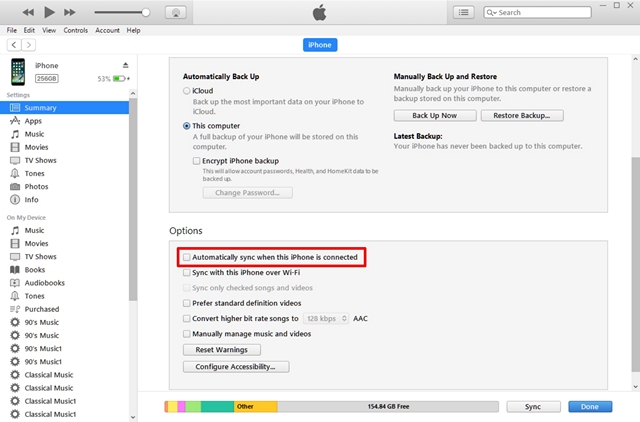
- Ora vai su Modifica -> Preferenze situato nel menu in alto, per disabilitare la funzione di sincronizzazione automatica. Puoi anche utilizzare il tasto di scelta rapida “Ctrl + ” per accedere facilmente alle preferenze di iTunes.
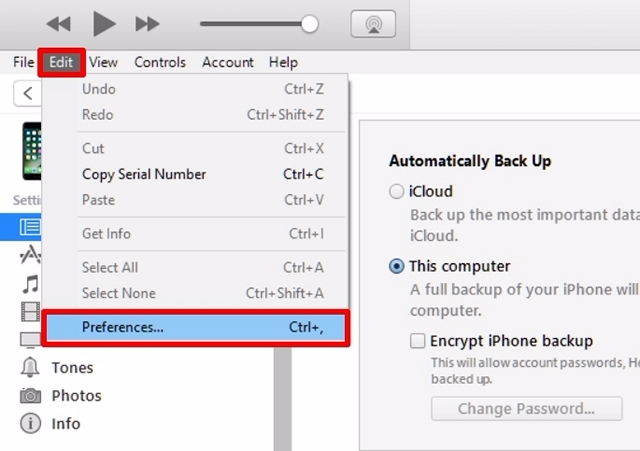
- Ora, sullo schermo apparirà una piccola finestra che mostra tutte le preferenze di iTunes che puoi personalizzare. Qui, vai alla sezione Dispositivi e seleziona la casella accanto a “Impedisci a iPod, iPhone e iPad di sincronizzarsi automaticamente”. Quando hai finito, fai semplicemente clic su OK per salvare le tue preferenze.
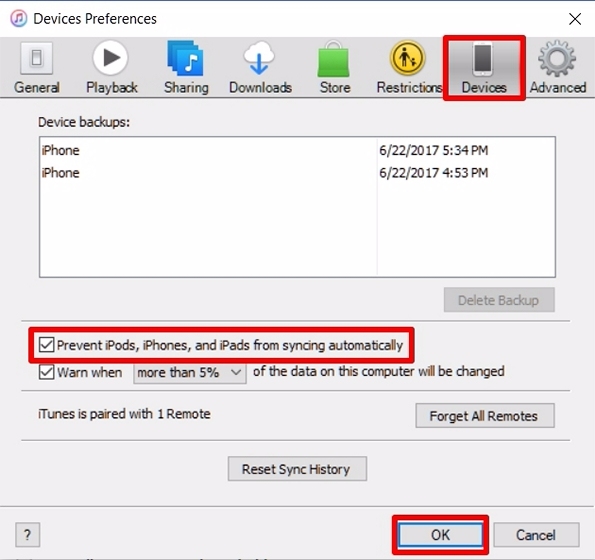 Bene, questo è praticamente tutto ciò che devi fare, per impedire a iTunes di sincronizzare automaticamente i tuoi file multimediali su tutti i tuoi dispositivi iOS.
Bene, questo è praticamente tutto ciò che devi fare, per impedire a iTunes di sincronizzare automaticamente i tuoi file multimediali su tutti i tuoi dispositivi iOS.
Disabilita la sincronizzazione automatica di iTunes con facilità
Se tu fossi una persona come me che si irritava sempre ogni volta che iTunes avviava il processo di sincronizzazione non appena il dispositivo veniva collegato a un computer per qualche altro motivo, siamo lieti di poterti aiutare a uscire da una situazione del genere. Certo, ad alcuni di voi potrebbe piacere usare questa funzione che mantiene tutto aggiornato semplicemente collegandosi al proprio dispositivo, ma personalmente, mi piacerebbe farlo a mio piacimento. Bene, siete riusciti a disabilitare con successo la sincronizzazione automatica in iTunes? Fatecelo sapere, nella sezione commenti in basso.












